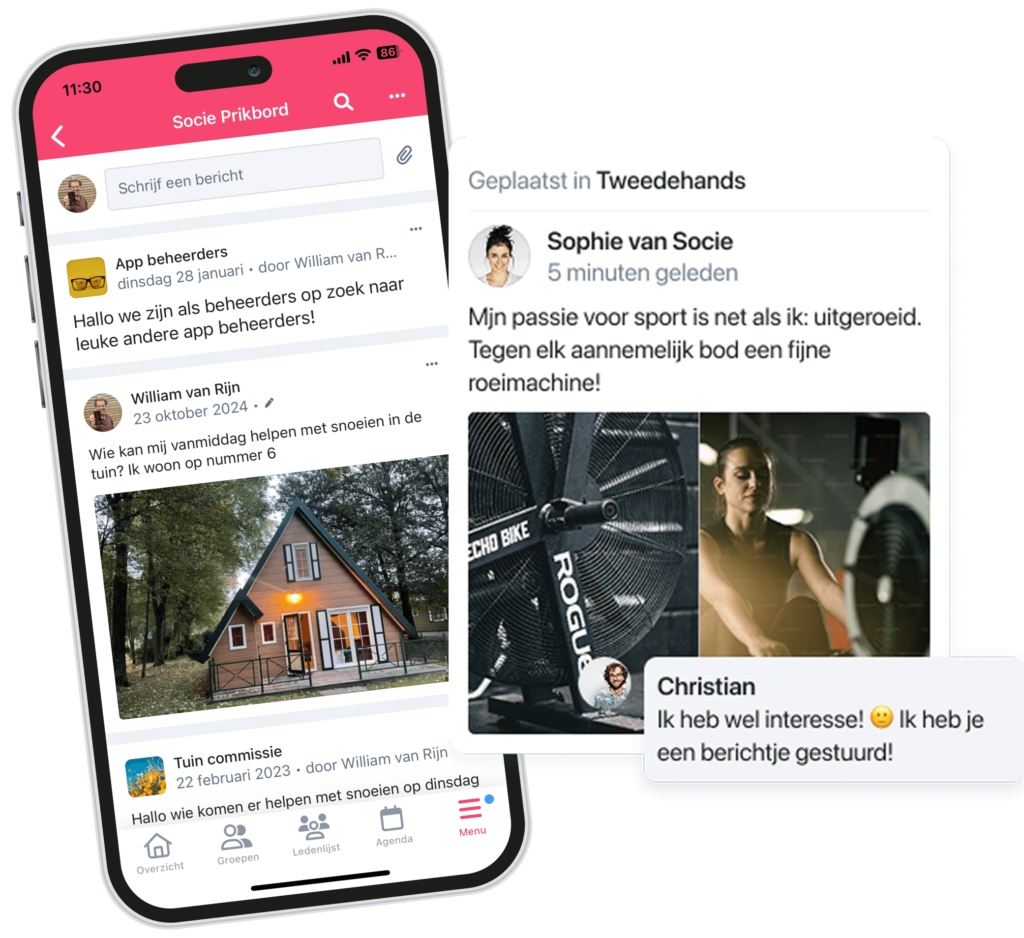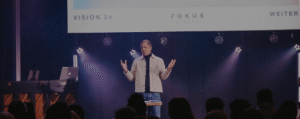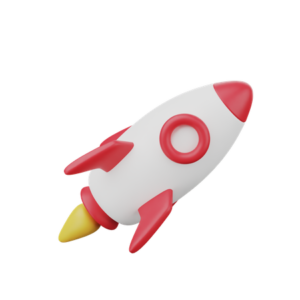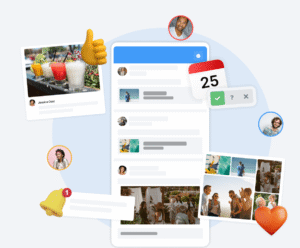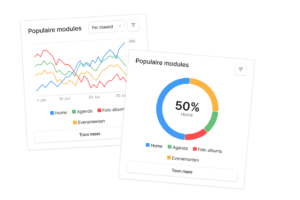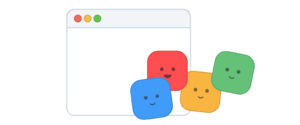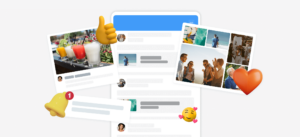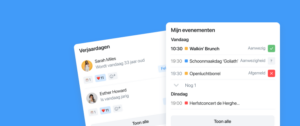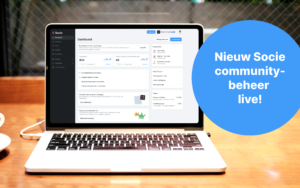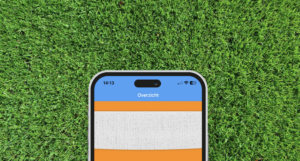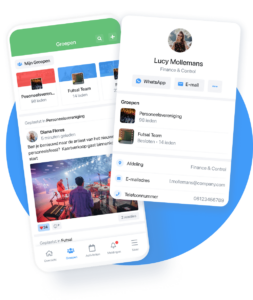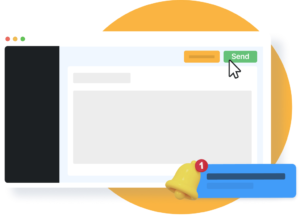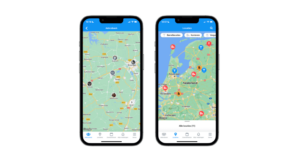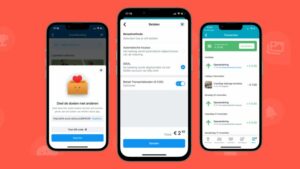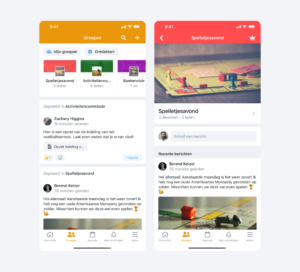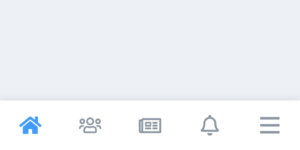Le module module d’affichage in Socie est un module utilisé par de nombreuses communautés. C’est le module idéal pour une interaction rapide et facile. Dans ce blog, vous découvrirez pourquoi et comment utiliser le module Socie. module d’affichage pour votre communauté.
Qu’est-ce que le module de messagerie Socie ?
Avec le module Socie vous pouvez facilement permettre aux membres et aux groupes de poster un message dans l’application Socie vous pouvez facilement permettre aux membres et aux groupes de poster un message dans l’application Socie.
Le nom module d’affichage indique également que tout le monde peut « poster » des choses sur le tableau d’affichage. Vous aviez l’habitude d’épingler des notes sur un tableau de liège à l’aide d’une punaise et vous pouvez désormais le faire numériquement dans l’application. Pour ce faire, vous pouvez choisir du texte, des images, des vidéos ou une combinaison de ces éléments. Les autres membres peuvent réagir à votre message.
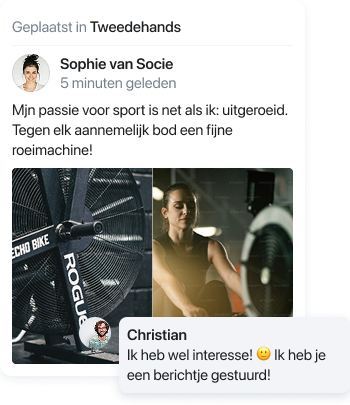
Qu’est-ce qui différencie le module Socie pinboard ?
La particularité de ce module est que vous donnez à tous les membres, à certains membres ou à certains groupes la possibilité de publier quelque chose dans la communauté via l’application.
Ainsi, les membres peuvent rapidement et facilement partager quelque chose via l’application et voir des résultats immédiats.
- Choisissez qui peut envoyer des messages : Vous pouvez définir qui peut publier des messages sur le tableau d’affichage pour chaque tableau d’affichage.
- Choisissez si les membres sont autorisés à répondre : Vous pouvez définir, pour chaque forum, si les membres sont autorisés à répondre aux messages postés.
- Choisissez qui peut voir le tableau d’affichage : Par défaut, Socie vous permet de montrer les modules à des groupes spécifiques.
En bref : sur un tableau d’affichage, vous pouvez définir qui peut voir ce tableau, qui peut poster quelque chose et si les gens peuvent y répondre.
Les membres envoient des messages par téléphone et non par l'intermédiaire de la direction
La beauté du module module de messagerie est qu’il est possible de poster des messages via un téléphone ou un iPad.
Il n’est donc pas nécessaire de passer par le système de gestion de la communauté ce qui permet aux membres de la communauté ou aux groupes de publier facilement quelque chose.
Il est également possible, dans ce module, de publier quelque chose en tant que groupe dont vous faites partie. Cela permet, par exemple, à un conseil d’administration ou à un service de l’entreprise de publier quelque chose.
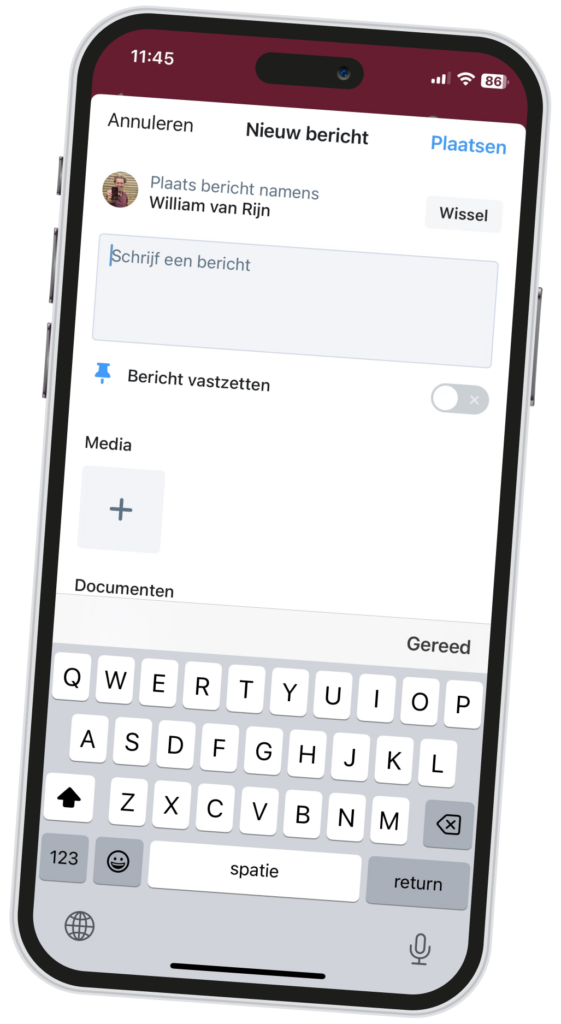
Comment le module Socie pinboard est-il déployé ?
La Société module d’affichage est largement utilisé par nos communautés. L’intérêt de ce module est que vous pouvez l’ajouter plusieurs fois à votre application communautaire. Vous pouvez donner à chaque tableau d’affichage son propre nom, sa propre icône et ses propres paramètres. Nous connaissons des communautés qui utilisent plus de 10 tableaux d’affichage. C’est à vous de décider combien vous voulez en utiliser !
Le module d’affichage est désormais proposé par défaut dans Socie en tant qu' »affichage » et « place de marché ». Dès que vous allez sur modules et ajouter des modules vous les rencontrerez. Vous pouvez les ajouter, mais le module peut être utilisé de bien d’autres manières.
Quelques exemples d’applications pratiques de nos communautés :
Les membres
- Les membres peuvent faire part de leurs préoccupations à la communauté.
- Une entreprise ou un magasin publie des offres dans l’application pour un village ou un quartier dans le tableau d’affichage des offres.
- Les membres peuvent demander l’aide de la communauté
- L’un des entraîneurs fait part d’un nouvel exercice sur le tableau d’affichage.
- Un nouveau membre d’une organisation en réseau se présente
Groupes
- Le service technique peut signaler les « dysfonctionnements », les pannes et les défauts d’un bâtiment par l’intermédiaire du tableau d’affichage. Les personnes ne peuvent pas y répondre.
- Un membre du conseil d’administration publie un message en tant que « conseil d’administration » dans le tableau d’affichage.
- Quelqu’un publie une photo d’un groupe de volontaires en tant que « groupe de volontaires ».
- Le groupe de reporters en direct couvre un match sportif en direct avec des scores intermédiaires, des photos et des vidéos.
Des notifications pratiques
Par défaut, en tant qu’administrateur de la communauté, vous pouvez choisir si un module envoie des notifications par défaut. Ceci s’applique également aux forums de discussion. Les membres peuvent toujours activer ou désactiver les notifications dans leur espace de discussion. rapports. Les membres qui ont activé les notifications sur ce module recevront des notifications sur les nouveaux messages et commentaires.
Tous les paramètres du module Socie pinboard
Si vous utilisez intelligemment le module de messagerie Socie le module de messagerie vous pouvez les déployer de différentes manières. Nous énumérons brièvement les différentes possibilités :
Paramètres de base : (Pour les paramètres du tableau d’affichage, cliquez sur Paramètres du module.)
- Choisissez les personnes ou les groupes qui peuvent publier des messages (via l’application) sur le tableau d’affichage.
- Activez ou désactivez les réactions aux messages.
- Montrez le module du tableau d’affichage à tout le monde ou à un groupe restreint.
- Changez le nom et l’icône du module.
- Activez ou désactivez automatiquement les notifications du tableau d’affichage.
Autres paramètres :
- Info tableau : pour chaque tableau, l’administrateur peut rédiger un texte informatif sur l’utilisation du tableau. Ce texte est affiché dans l’application pour tous les membres qui consultent le tableau d’affichage pour la première fois. Cliquez sur Ajouter une description.
- Affichez ou non le tableau d’affichage sur votre page de présentation. Pour ce faire, rendez-vous sur Modules -> Page de présentation et activez votre tableau d’affichage en bas de page.
- Menu d’action : Vous pouvez ajouter des panneaux d’affichage au menu Action dans votre application Socie afin qu’ils puissent être utilisés à la vitesse de l’éclair. Pour ce faire, rendez-vous sur Modules -> Page de présentation.
La sécurité avant tout
Chez Socie, nous aimons créer des communautés sûres.
Avec le module module d’affichage il est possible pour les membres de recevoir des notifications sur le contenu affiché via l’application.
Ils sont transmis aux administrateurs de la communauté afin que ces derniers puissent maintenir l’application propre et professionnelle. Les messages peuvent être modifiés ou supprimés immédiatement par les administrateurs.
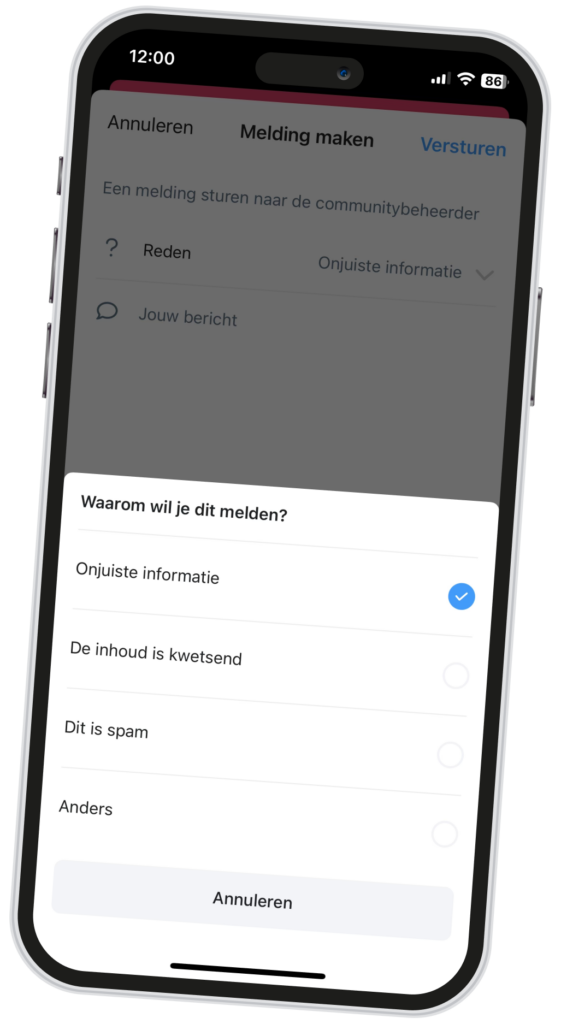
Conseil supplémentaire pour les administrateurs communautaires
Vous souhaitez savoir comment le module d’affichage Socie module d’affichage le tester ? Ajoutez alors un tableau d’affichage dans votre application et ne le montrez qu’à un groupe spécifique de personnes. groupe afin qu’il ne soit pas encore visible par tous les membres. Par exemple, ne donnez l’accès qu’au groupe « administrateurs d’applications » et assurez-vous d’être dans ce groupe en tant qu’administrateur. Pour l’afficher sur le tableau d’affichage, cliquez sur Paramètres du module -> et sous Accès pour le groupe groupe.
Cela vous permet de tester et d’essayer des forums de discussion sans déranger les membres.
Bonne chance dans l’utilisation du module d’affichage Socie !